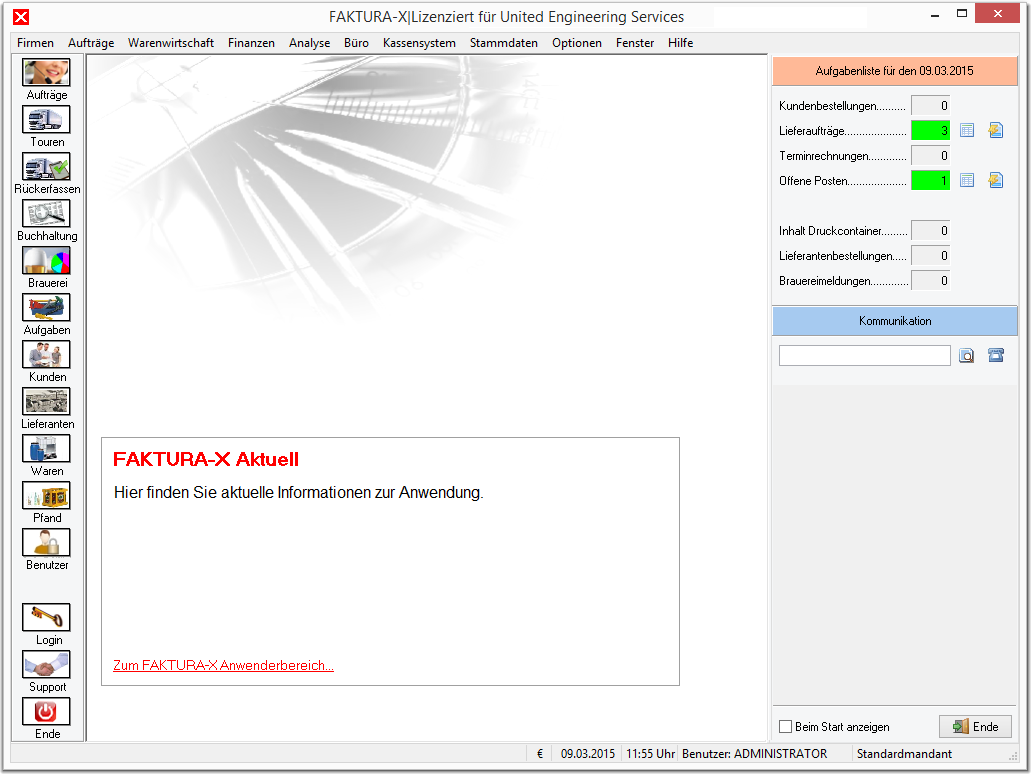|
|
| Zeile 86: |
Zeile 86: |
| | style="color:#000;" | <div style="padding:2px 5px"> | | | style="color:#000;" | <div style="padding:2px 5px"> |
| Das folgende Bild zeigt die Anwendung direkt nach dem Start. Klicken Sie auf ein hervorgehobenes Feld, um Informationen zu erhalten: | | Das folgende Bild zeigt die Anwendung direkt nach dem Start. Klicken Sie auf ein hervorgehobenes Feld, um Informationen zu erhalten: |
|
| |
|
| |
|
| |
|
| |
| <div class="imageMapHighlighter"> | | <div class="imageMapHighlighter"> |
| <imagemap> | | <imagemap> |
| File:fakturax.png|gerahmt|ohne|'''FAKTURA-X''' nach dem Start | | File:fakturax.png|gerahmt|ohne|Startbildschirm von '''FAKTURA-X''' |
|
| |
|
| rect 18 56 81 102 [[Aufträge]] | | rect 13 56 84 102 [[Aufträge]] |
| rect 22 105 84 152 [[Touren]] | | rect 13 102 84 152 [[Touren]] |
| rect 13 154 81 196 [[Rückerfassung]] | | rect 13 152 84 196 [[Rückerfassung]] |
| rect 17 196 84 245 [[Buchhaltung]] | | rect 13 196 84 245 [[Buchhaltung]] |
| rect 18 247 81 292 [[Brauerei]] | | rect 13 245 84 292 [[Brauerei]] |
| rect 17 293 81 338 [[Aufgaben]] | | rect 13 292 84 338 [[Aufgaben]] |
| rect 17 340 84 385 [[Kunden]] | | rect 13 338 84 385 [[Kunden]] |
| rect 15 385 83 429 [[Lieferanten]] | | rect 13 385 83 431 [[Lieferanten]] |
| rect 18 433 83 478 [[Waren]] | | rect 13 431 83 478 [[Waren]] |
| rect 15 482 83 526 [[Pfand]] | | rect 13 478 83 526 [[Pfand]] |
| rect 19 527 84 575 [[Benutzer]] | | rect 13 527 84 575 [[Benutzer]] |
| rect 15 597 84 650 [[Login]] | | rect 13 597 84 650 [[Login]] |
| rect 18 651 83 694 [[Support]] | | rect 13 650 83 694 [[Support]] |
| rect 94 435 694 686 [[Hauptseite]] | | rect 94 435 694 686 [[Hauptseite]] |
| rect 728 49 975 739 [[Aufgabenliste]] | | rect 728 49 975 739 [[Aufgabenliste]] |
| rect 15 34 59 54 [[Firmen]] | | rect 15 34 59 54 [[Firmen]] |
| rect 65 35 163 54 [[Warenwirtschaft]] | | rect 65 35 163 54 [[Warenwirtschaft]] |
| rect 167 32 247 53 [[Kassensystem]] | | rect 167 35 247 53 [[Kassensystem]] |
| rect 253 36 329 52 [[Stammdaten]] | | rect 253 35 329 53 [[Stammdaten]] |
| rect 337 37 394 53 [[Optionen]] | | rect 334 35 392 53 [[Optionen]] |
| rect 400 36 447 54 [[Fenster]] | | rect 400 35 447 53 [[Fenster]] |
|
| |
|
|
| |
|
Willkommen im offiziellen FAXTURA-X Wiki!
Hier finden Sie Hilfe zur Benutzung und Konfiguration der Anwendung.
Aktuell
|
Seminare:
Seminar 1: Samstag, 8. November 2014
Seminar 2: Samstag, 15. November 2014
Themen:
Auftragserfassung, Rechnungsbuchhaltung, Warenwirtschaft, Auswertungen, uvm.
Anmelden:
Die Teilnehmerzahl ist auf 16 Teilnehmer pro Veranstaltung beschränkt; melden Sie sich daher frühzeitig an!
|
Spezielle Anleitungen
|
- Auftragserfassung mit FAKTURA-X
- Kassieren mit FAKTURA-X
- Formulare bearbeiten
- Übertragung einer Installation
|
Häufige Fragen
|
- Ausdruck funktioniert nicht!
|
|
|
Dokumentation
|
- Strukturieren, Bearbeiten und Navigieren von Kunden, Lieferanten, Personal, Ware, Pfand, Mietartikel, Fuhrpark.
- Angebotsfunktion, Auftragsbestätigung, Lieferscheine, Teillieferungen, Rechnungen, Sammelrechnungen, Terminrechnungen, Vorlagenfunktion, Schnellerfassung, Favoritenerfassung, Telefonverkauf
- Inventurunterstützung, Bestellvorschläge, Ordersystem, Rechnungseingangskontrolle, Grafischer Verleihplan
- Debitorenbuchhaltung, Journale, Mahnwesen, Buchungsmanager, Stapelbuchungsfunktion, Preisgruppen, Kalkualtionshilfen, Kundenpreise, Aktionspreise, Mengenrabatte,Warengruppenrabatte, Preismanager
- Artikelbasierte Umsatzauswertung, Kundenbasierte Umsatzauswertung, Gruppenauswertungen, Selektionen, Grafische Statistiken, Brauereirückmeldung, Pfandfortschreibung
- Warenkategorietasten, Artikeltasten, Favoritentasten, Unterscheidung Flasche, Kiste, Kombi, Zeilenstorno, Auftragsstorno, Preisänderung, Gutscheine, Pfandbondruck, Pfandkassenmodus, Kassenprotokolle, Kassenauswertung, Abrechnungsassistent
- Allgemeine Elemente, Programmstart, Programmende, Druckmanagement, Besondere Steuerelemente, Benutzeranmeldung
- Installation, Konfiguration, Administration, Programmupdates, Deinstallation, Tastaturbefehle, Verzeichnis der Tabellen und Dateien, Datenbankfelder , Schnittstellen
|
|
Schnellhilfe
|
Das folgende Bild zeigt die Anwendung direkt nach dem Start. Klicken Sie auf ein hervorgehobenes Feld, um Informationen zu erhalten:
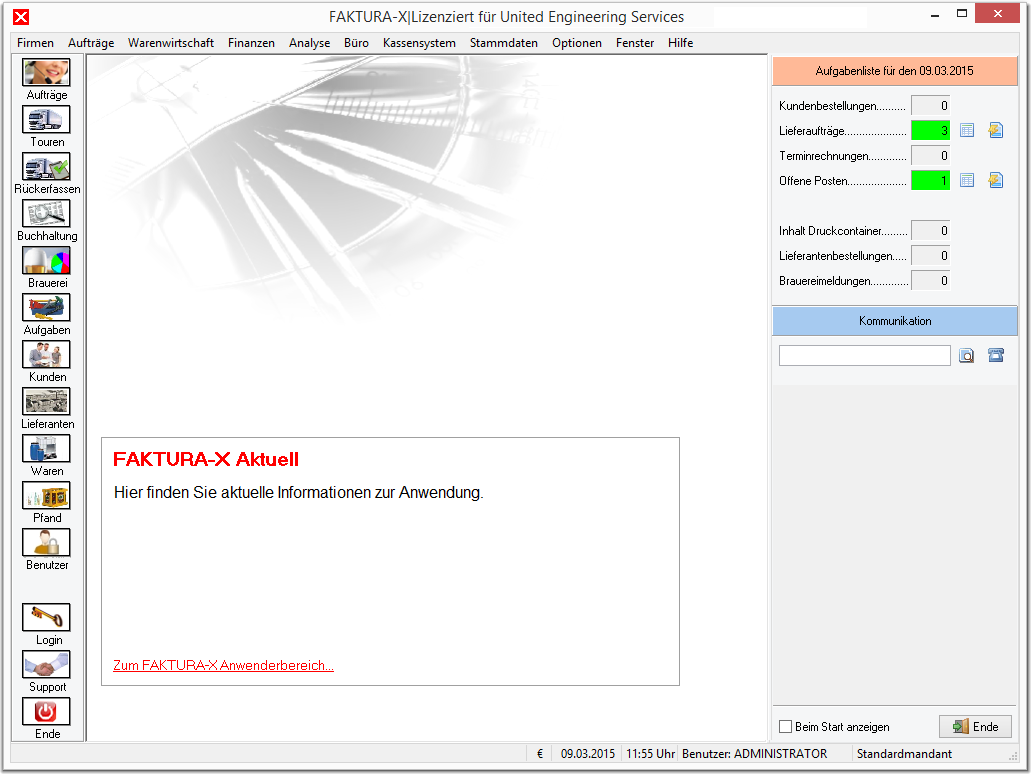 Startbildschirm von FAKTURA-X Startbildschirm von FAKTURA-X
|
|